Mac viene fornito con uno strumento di screenshot per catturare facilmente schermate. Utilizzando questo strumento, puoi catturare l’intero schermo del tuo Mac o selezionare un’area specifica sullo schermo e salvarla come screenshot.
Come Cattura l’intero Schermo Su Mac
Se desideri catturare l’intero schermo del Mac istantaneamente e facilmente, Mac ti offre una scorciatoia per lo stesso.
Basta premere Maiusc + comando + 3 tasti allo stesso tempo, e prenderà uno screenshot e lo salverà come file .png sul desktop.
Ecco i tasti;
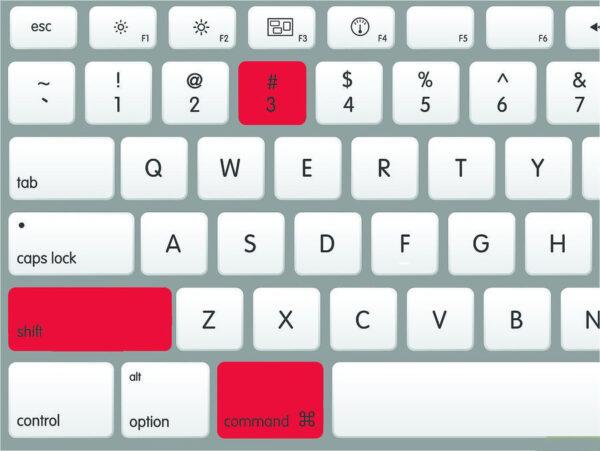
Come Fare Lo Screenshot di Una Parte Selezionata Su Mac
Potresti anche voler catturare un’area specifica dello schermo invece dell’intero schermo. Anche per questo Mac ti offre una scorciatoia.
È necessario premere maiusc + comando + 3 oppure 4 tasti contemporaneamente e il puntatore del mouse diventerà in un mirino. Dunque è sufficiente trascinare il mouse per selezionare l’area che si desidera acquisire.
Questi due metodi sopra elencati sono alcuni più veloci da utilizzare ma se non hai fratta ci sono ancora alcuni metodi che possono piacerti.
- Premendo MAIUSC+COMANDO+5, viene visualizzata una casella di selezione con impugnature attorno allo screenshot, che puoi spostare per ritagliare lo screenshot desiderato.
- Per catturare l’intero schermo, premi maiusc + comando + 3 e la miniatura andrà in basso a destra del tuo Mac. Tenendo premuto il tasto Ctrl contemporaneamente alla scorciatoia sopra, salverai lo screenshot negli Appunti.
- Per acquisire uno screenshot di una particolare finestra, premi Maiusc+comando+5. Selezionare l’opzione di menu Cattura finestra sulla barra degli strumenti. Evidenzia la finestra spostando il cursore su di essa, quindi fai clic per salvare lo screenshot.
Copiare un testo dallo screenshot su Mac
Una delle cose più belle dell’app TextSniper è quanto sia semplice e piacevole da usare. Tutto quello che devi fare è eseguire alcuni semplici passaggi per estrarre il testo da un’immagine o copiare il testo da uno screenshot.
- Installa e Avvia il Programma e vai all’immagine o allo screenshot e premi i tasti Maiusc + comando + 2 sulla tastiera mentre il software funziona in background.
- Apparirà il mirino di TextSniper è attivato. Seleziona il testo che desideri acquisire da un’immagine o da uno screenshot.
- Infine, vai alla posizione in cui desideri incollare questo contenuto e premi la scorciatoia comando + v sulla tastiera.

